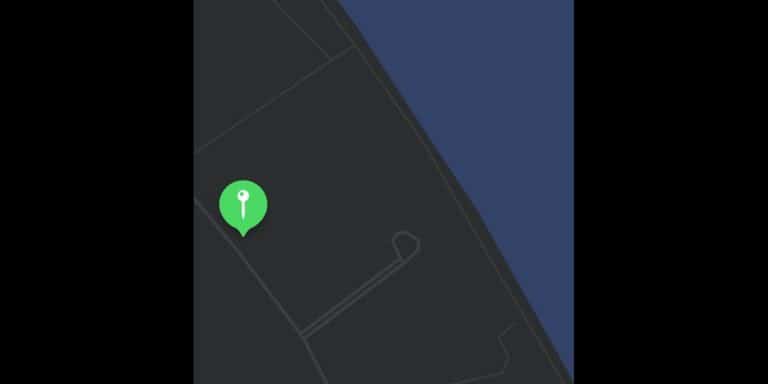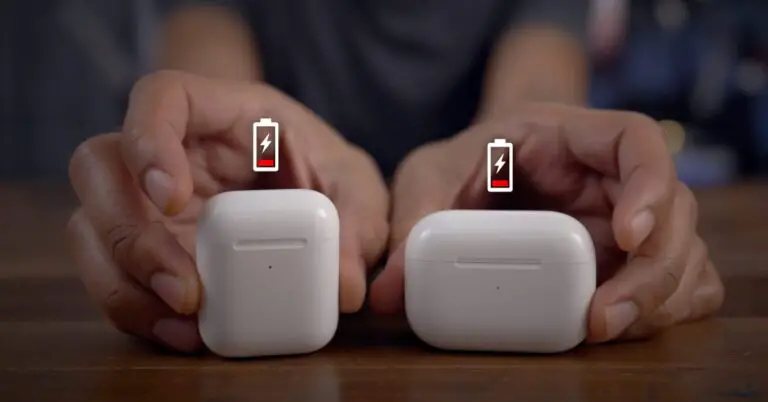3 manieren om korte YouTube-films op pc en tablet te bekijken
Iedereen houdt tegenwoordig van korte video's, toch? Sinds de oprichting van TikTok zijn korte videoplatforms een hit geworden bij smartphonegebruikers. Toen TiktTok vorig jaar in India werd verboden, was er toen nog geen populair alternatief, maar dat veranderde snel. Na Instagram Reels is Google ook op de kar gesprongen met zijn eigen korte videofunctie ingebouwd in de YouTube-app. Maar kun je het alleen op mobiel gebruiken? Welnu, hier ga ik je door enkele manieren leiden om korte YouTube-films op pc of tablet te bekijken.
YouTube-shorts kijken op pc
Net als andere korte videoplatforms zijn YouTube-kortfilms speciaal ontworpen voor mobiele telefoons en daarom zijn de video's in verticaal formaat. Maar als iemand op de pc op YouTube aan het browsen is en ook korte films wil bekijken, is er dan een manier om dat te doen? Wel, ja! Lees verder om drie van deze manieren te vinden.
1. Gebruik van "Hashtag" in de URL
Allereerst kun je alle Shorts-video's op het YouTube-platform op je pc doorzoeken door de YouTube-URL iets in je browser te wijzigen. Hier is hoe:
1. Open YouTube in elke browser op uw pc.
2. Schrijf nu in de adresbalk na youtube.com "/ hashtag / shorts" en druk op enter.
Dat is het. YouTube toont nu alle korte filmvideo's met het totale aantal video's en de kanalen die de korte films maken. U kunt op beide klikken om te beginnen met bekijken.
2. Door te zoeken op Youtube
Er is nog zo'n simpele truc waarmee je Shorts-video's op YouTube op je desktop of computer kunt vinden. In plaats van in de adresbalk te typen, kunt u direct zoeken in de YouTube-zoekbalk. Volg deze stappen om korte films te vinden:
1. Open Youtube.com op uw pc.
2. Typ nu in de zoekbalk "#Shorts" en druk op Enter.
Nogmaals, je krijgt Shorts-video's van YouTube en alle makers.
Als je echter naar een specifieke categorie korte video's of een specifieke maker wilt zoeken, is er nog een simpele tip voor jou.
3. Bonustip: zoek naar specifieke video's
Als je een specifieke categorie of voor een specifieke ontwerper voor Shorts wilt zien, kun je die opnieuw zoeken in de zoekbalk. Hier is hoe:
Ga naar youtube.com en typ de naam van de maker of de videocategorie in de zoekbalk na de "#shorts". Het zou zoiets als dit moeten zijn: "#shorts + gadgets".
Zodra je die term invoert en op Enter drukt, zie je alle video's in die categorie of maker. Je kunt dit mixen met elke categorie video's die je leuk vindt, zoals "Grappig, Gadgets, Dans" enz.
Hoe korte films van pc te downloaden
Een andere vraag is - "hoe download ik korte YouTube-filmpjes van pc?" Als u op uw bureaublad naar Youtube Creator Studio gaat om een video van uw pc te downloaden, ziet u geen functionaliteit "Korte films downloaden". Dus wat kan je doen
Nou, er is niets bijzonders aan het downloaden van korte films van pc. Het enige dat u hoeft te doen, is het YouTube Shorts-videoformaat volgen en het als normale video downloaden.
Houd er dus rekening mee dat deze video maximaal 60 seconden lang moet zijn en in verticale positie moet worden opgenomen, d.w.z. met een beeldverhouding van 9:16. Gebruik ook #shorts bij het downloaden.
Er zijn ook enkele nadelen aan het downloaden van korte films van pc, zoals het niet toevoegen van muziek, slow motion, tekst, enz. en u kunt geen realtime video's opnemen.
Het ging over het bekijken van korte YouTube-filmpjes op pc of tablet. Houd ons in de gaten voor meer van deze tips en trucs!
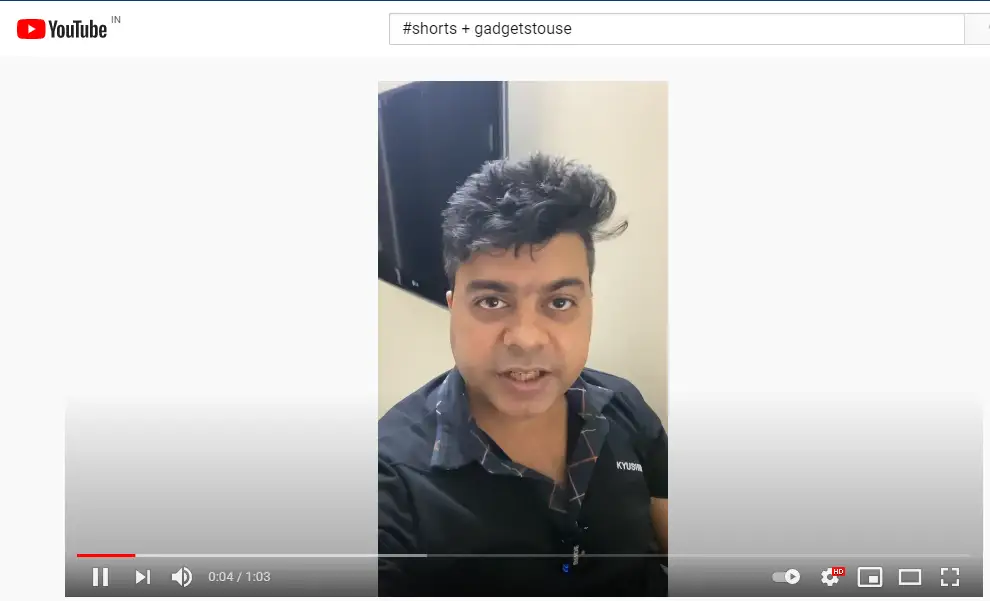
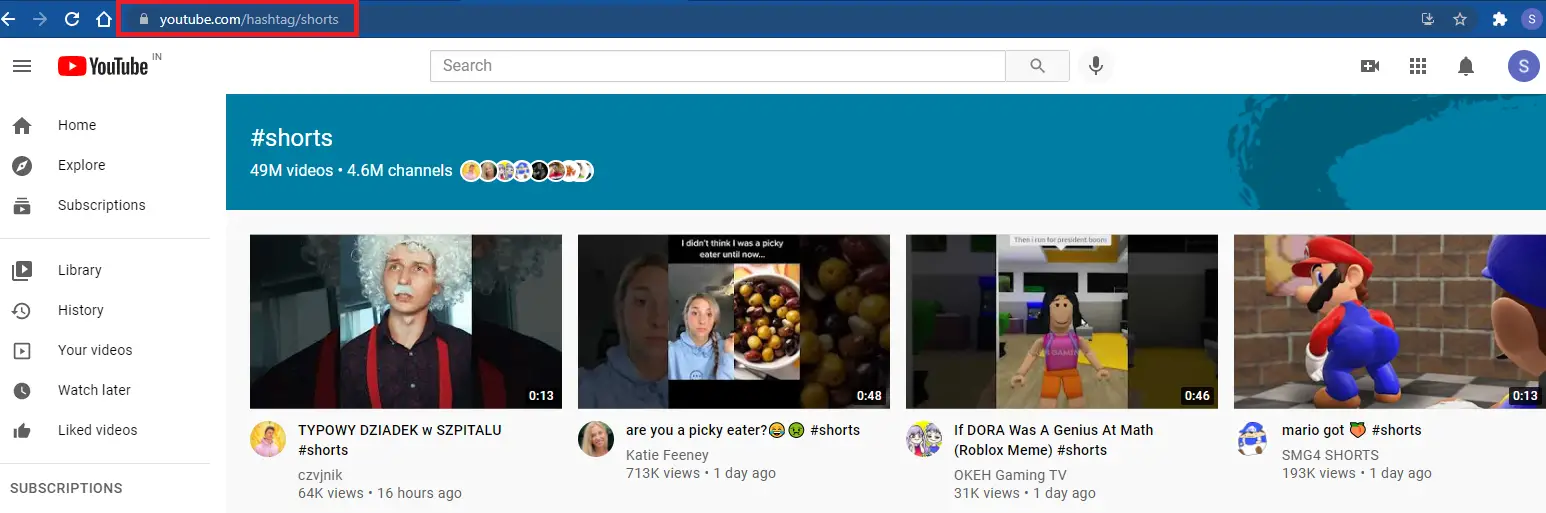
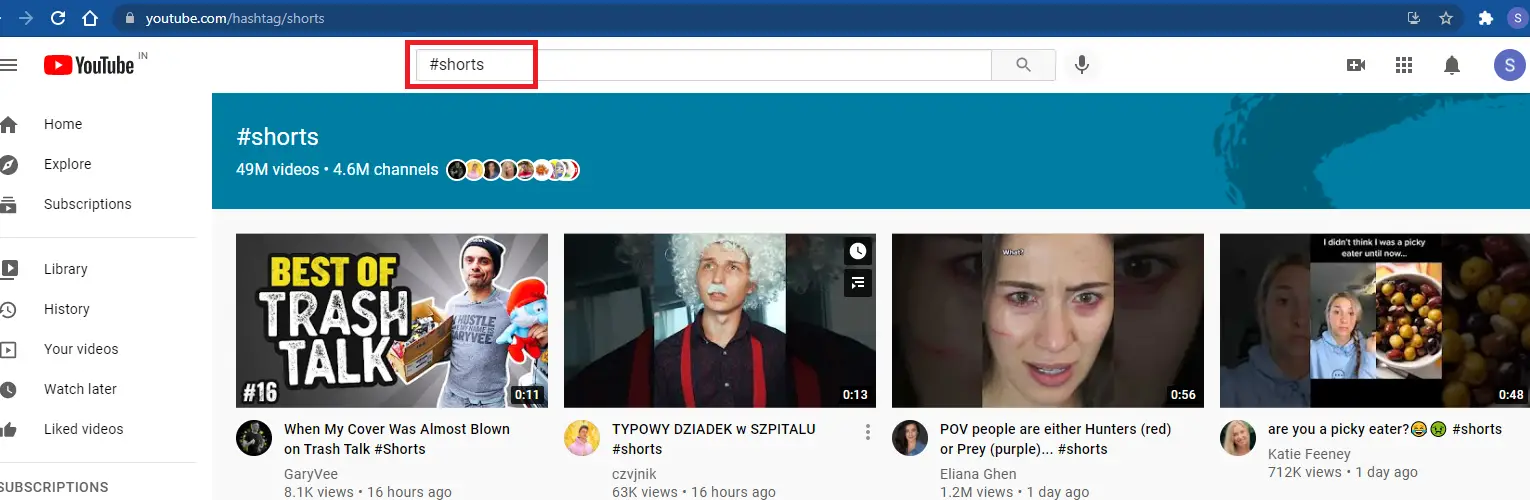
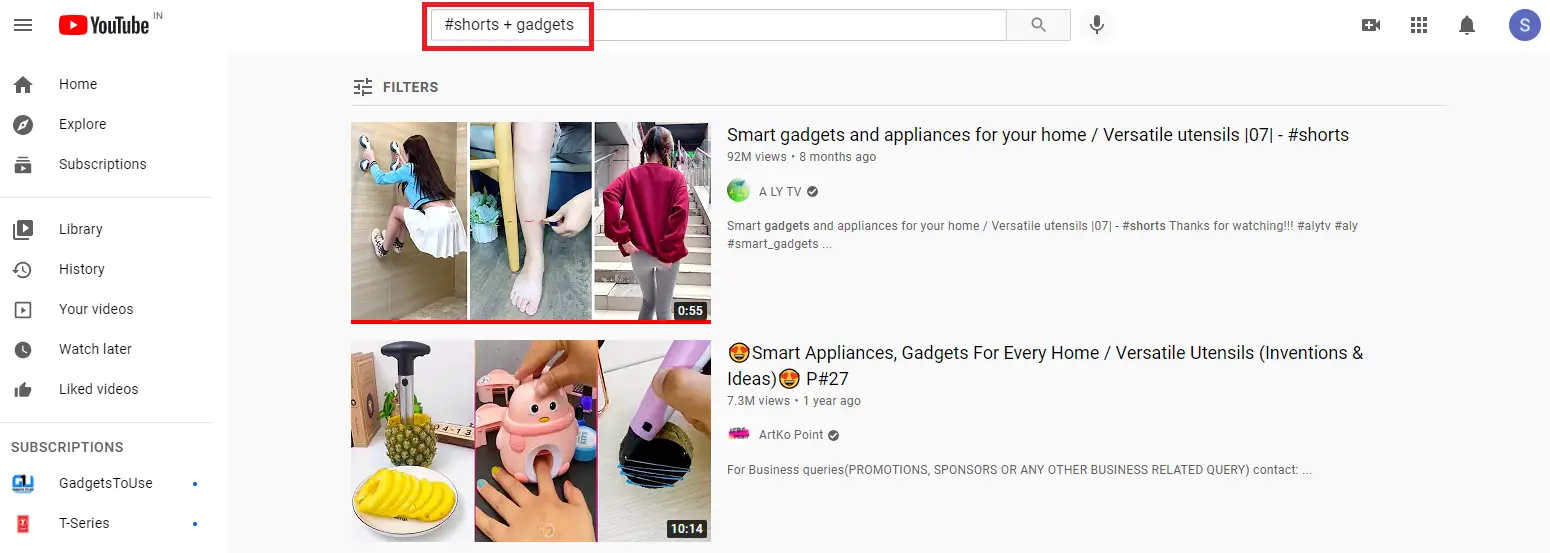
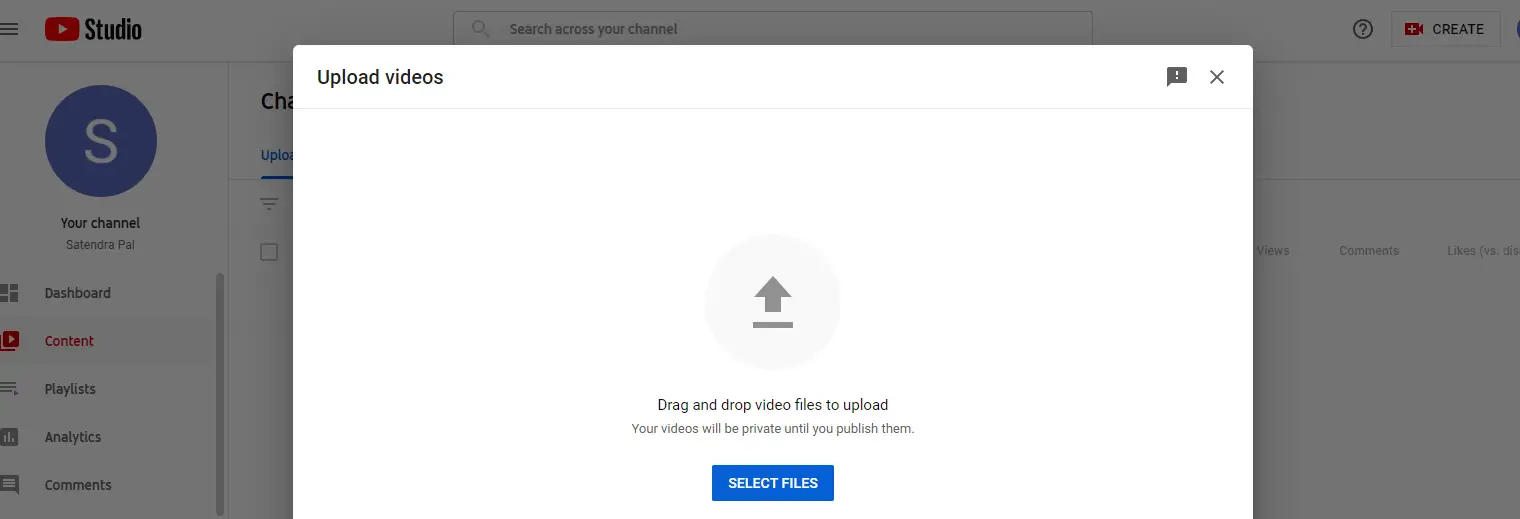


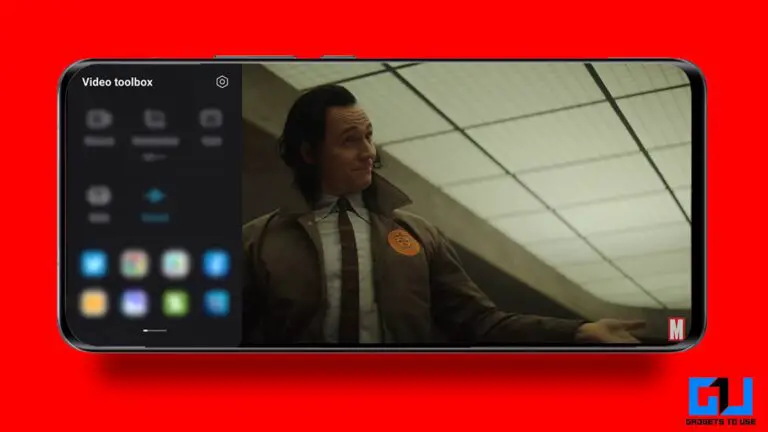
![Hoe NES-spellen op elke Android-smartphone te spelen [Uitgebreide gids]](https://www.neuf.tv/wp-content/uploads/2022/06/1656035701_Comment-jouer-a-des-jeux-NES-sur-nimporte-quel-smartphone.-768x432.jpg)